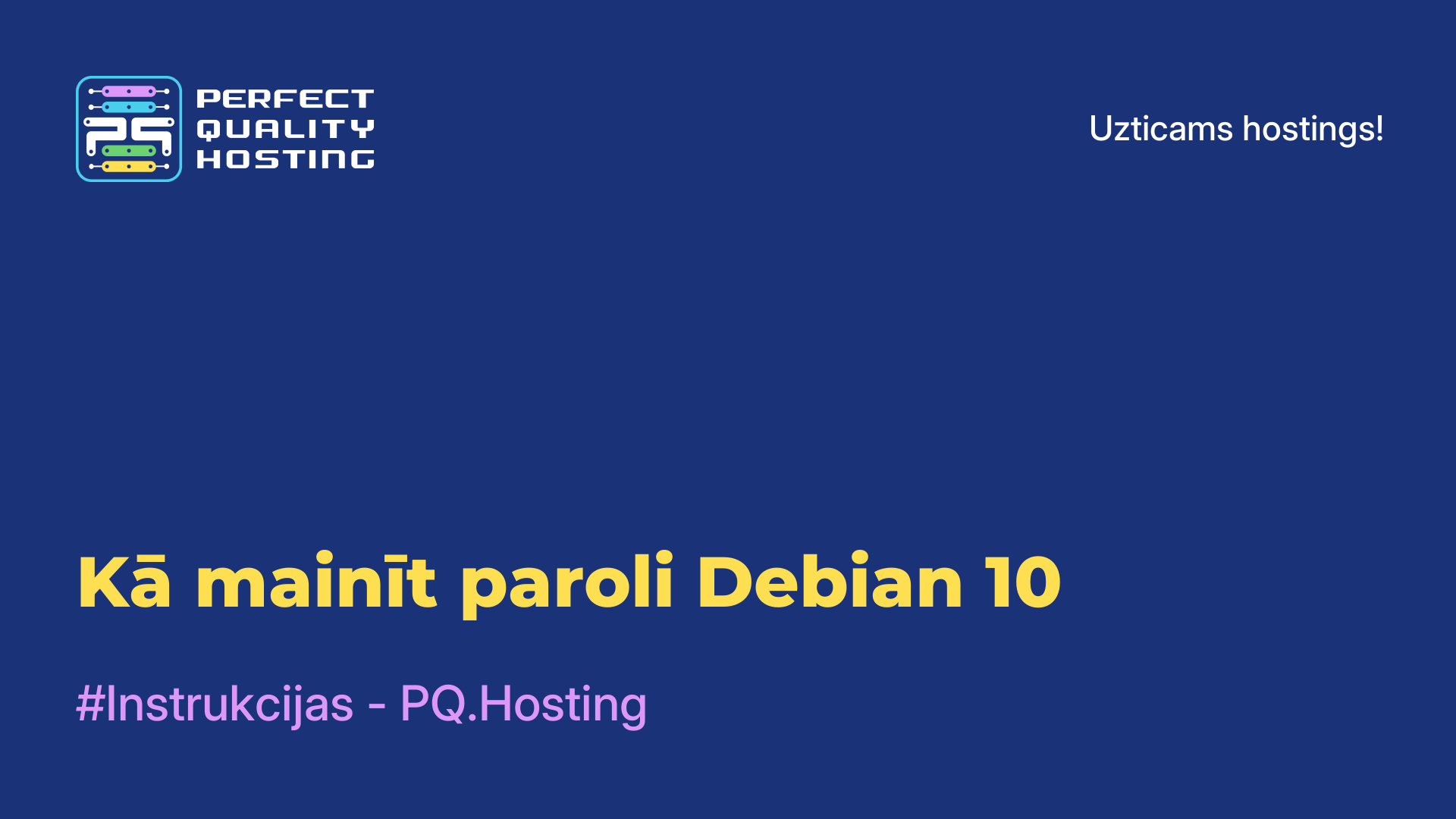-
Didžioji Britanija+44 (20) 4577-20-00
-
JAV+1 (929) 431-18-18
-
Izraelis+972 (55) 507-70-81
-
Brazīlija+55 (61) 3772-18-88
-
Kanada+1 (416) 850-13-33
-
Čekija+420 (736) 353-668
-
Estija+372 (53) 683-380
-
Graikija+30 (800) 000-02-04
-
Airija+353 (1) 699-43-88
-
Islande+354 (53) 952-99
-
Lietuva+370 (700) 660-08
-
Nyderlandai+31 (970) 1027-77-87
-
Portugalija+351 (800) 180-09-04
-
Rumunija+40 (376) 300-641
-
Švedija+46 (79) 008-11-99
-
Slovakija+421 (2) 333-004-23
-
Šveicarija+41 (22) 508-77-76
-
Moldova+373 (699) 33-1-22
 Latviešu
Latviešu
Ubuntu grafiskā apvalka palaišana
- Mājas
- Zināšanu bāze
- Ubuntu grafiskā apvalka palaišana
Sistēma var darboties teksta režīmā vai arī tā var būt serveris, kas darbināms, izmantojot termināli. Ja tajā jau ir instalēta grafiskā vide, ir vairāki veidi, kā palaist Ubuntu grafisko apvalku. Tālāk aplūkosim visus dažādos paņēmienus.
Kas ir grafiskā čaula
Grafiskā čaula (jeb GUI, grafiskā lietotāja saskarne) Linux ir grafiskā vide, kas ļauj lietotājiem mijiedarboties ar operētājsistēmu, izmantojot grafiskos elementus, piemēram, logus, pogas, izvēlnes utt. Grafiskais apvalks nodrošina ērtu un intuitīvu datora vadības veidu.
Linux pasaulē ir vairākas populāras grafiskās čaulas, piemēram, GNOME, KDE, Xfce, Unity un citas. Katrai no tām ir savas funkcijas, stils un lietojumprogrammu kopums. Lietotāji var izvēlēties starp dažādām grafiskajām čaulām atkarībā no savām lietošanas un izskata vēlmēm.
Grafiskais apvalks padara darbu ar Linux pieejamāku lietotājiem, jo īpaši tiem, kuri dod priekšroku mijiedarbībai ar datoru, izmantojot grafisko saskarni, nevis komandrindas lietojumu.
Kā palaist grafisko čaulu
Vispirms mums ir jāaplūko systemd palaišanas līmenis. Lai to izdarītu, izpildiet šādu komandu:
$ systemctl list-units --type target | egrep "eme|res|gra|mul" | head -1
Jums ir jāiegūst palaišanas līmenis graphical.target, un, ja tas nav iegūts, situāciju var labot, ievadot:
$ sudo systemd isolate graphical.targetPēc šīs komandas izpildes starta līmenis tiks mainīts uz grafisko , un pēc tam automātiski sāksies apvalks.
Lai manuāli palaistu pārvaldnieku, izpildiet komandu:
$ sudo systemctl start display-managerŠī komanda iedarbina īpašu pārvaldnieku, kas ļauj norādīt pieteikumvārdu un paroli, un pēc tam iedarbina grafisko čaulu.
Ir vēl viena komanda, kas ļauj atrisināt šo problēmu. To sauc par startx. Tomēr, lai šī komanda darbotos, ~/.xinitrc failā ir jānorāda vajadzīgās čaulas nosaukums, jo tas var būt Openbox, Fluxbox, i3wm.
Veidot:
$ vi ~/.xinitrc
if [ -d /etc/X11/xinit/xinitrc.d ] ; then
for f in /etc/X11/xinit/xinitrc.d/?*.sh ; do
[ -x "$f" ] && . "$f"
done
unset f
fi
feh --bg-fill ~/Загрузки/52453-sklon_holm_cerkvushka_sneg.jpg &
lxpanel &
exec openbox-sessionNo tā jāzina, ka if bloks ielādē visus konfigurācijas failus no /etc/X11/xinit* direktorijas, savukārt rinda ar feh pievieno darbvirsmas fonu, lxpanel & pievieno apakšējo paneli, un, norādot exec openbox-session, tiek tieši palaists Openbox.

Ievērojiet, ka čaulu var palaist tikai no TTY konsoles, no termināļa grafiskajā vidē tas nedarbosies.
Ubuntu grafiskās čaulas palaišana no konsoles tiek veikta ar komandu:
$ startxKā redzat, nekas sarežģīts. Apvalks tiks palaists tajā pašā terminālī, kurā izpildījāt startx.
Kāpēc grafiskā čaulas programma nesākas
Ir vairāki iemesli, kāpēc Linux sistēmā grafiskā čaulas programma var nesākties. Šeit ir daži visbiežāk sastopamie iemesli un to, kā tos novērst:
- Grafiskā draivera problēmas: ja jums ir problēmas ar grafisko draiveri, tas var kavēt grafiskās čaulas palaišanu. Pārliecinieties, vai ir instalēti pareizie grafiskās kartes draiveri.
- Nepietiek vietas cietajā diskā: ja datorā trūkst vietas cietajā diskā, arī tas var radīt problēmas ar čaulas darbību. Atbrīvojiet diska vietu, lai novērstu šo problēmu.
- Programmatūras konflikti: dažkārt programmatūras konflikti var radīt problēmas ar grafiskās čaulas darbību. Mēģiniet identificēt iespējamos konfliktus un novērsiet tos.
- Kļūda konfigurācijas failos: Kļūda grafiskās čaulas konfigurācijas failos: kļūdaini iestatījumi grafiskās čaulas konfigurācijas failos var izraisīt tās darbības traucējumus. Pārbaudiet, vai konfigurācijas failos nav kļūdu.
Pēc operētājsistēmas atjaunināšanas var rasties problēmas ar grafiskās čaulas darbību nesaderīgu programmatūras versiju dēļ. Mēģiniet veikt sistēmas atjaunināšanu vai izmaiņu atcelšanu.